Здравствуйте, уважаемые редакторы. Перед началом работы просим вас ознакомится с данной статьей.
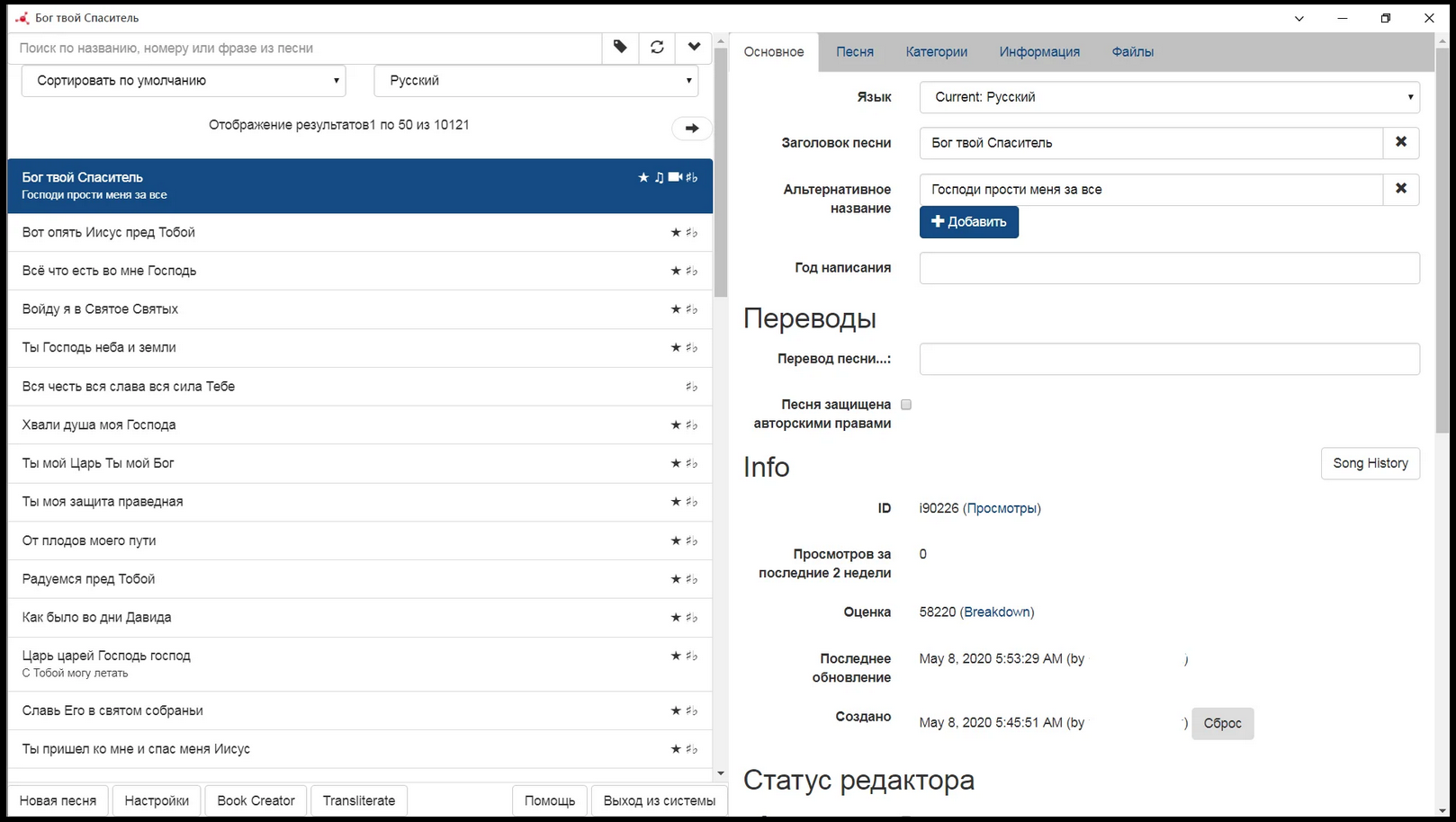
Введение
Прежде всего нам следует различать термины: "редактор", как определенная роль которую берет на себя человек, и "редактор" как программа, часть нашего приложения. Редактор, в "человеческом" смысле, - это, в нашем случае, участник проекта, который просматривает и редактирует песни на своем родном языке, или на языке, с которым он хорошо знаком.
Редактор, в техническом смысле - это отдельная часть приложения предназначенная для удаленной работы с песнями содержащимися в нашей базе данных через web-интерфейс. Именно о ней и пойдет речь в этой статье. Для подключения, вам необходима учетная запись (аккаунт). Чтобы получить ее нужно обратиться к старшему редактору вашего языка или разработчику приложения. При этом уточните, песни на каких именно языках вы хотите редактировать.
Ссылка для входа в редактор: https://editor.worshipleaderapp.com/
Работать лучше на компьютере или ноутбуке, так как с телефона неудобно.
Основные элементы
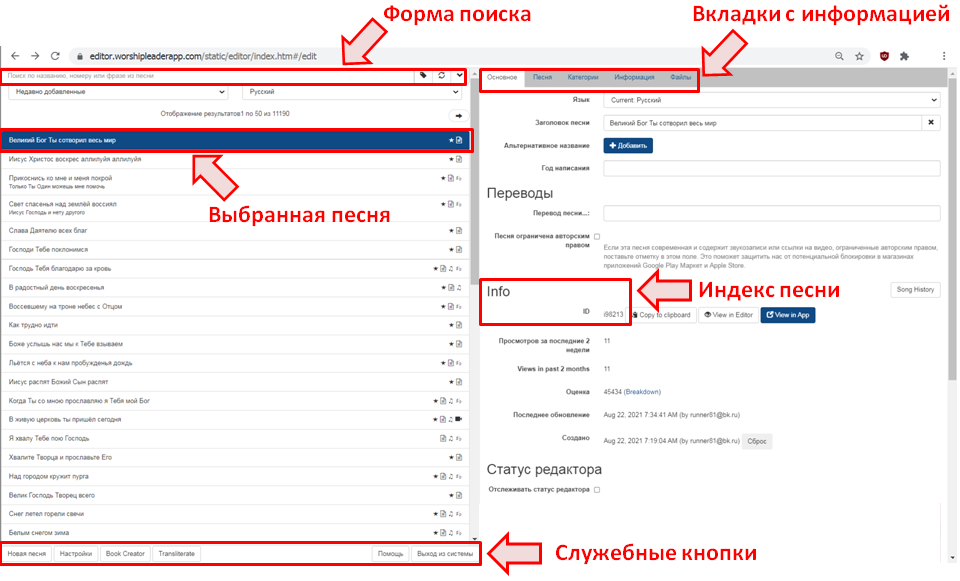
На этой схеме указаны основные элементы интерфейса редактора:
- Форма поиска - здесь производится ввод данных для поиска песни и отбора вариантов по определенным критериям;
- Выбранная песня - выбор песни в выведенном списке производится простым нажатием;
- Служебные кнопки - кнопки для создания новой песни и доступа к дополнительным функциям редактора;
- Вкладки с информацией - здесь хранятся все данные о выбранной песне;
- Индекс песни - ID записи в базе данных, уникальный для каждой песни.
Поиск
Форма поиска находится в верху левой половины окна редактора. В приложении работает продвинутый полнотекстовый поиск. По мере набора текста будут сразу отображаться подходящие варианты. Вы можете вести поиск по названию, содержанию текста песни, автору, альбому и другим критериям. Так же существует возможность отбора по различным категориям.
Например в выпадающем списке можно задать поиск только песен с аккордами установив галочку в соответствующем квадрате ("чек-боксе").
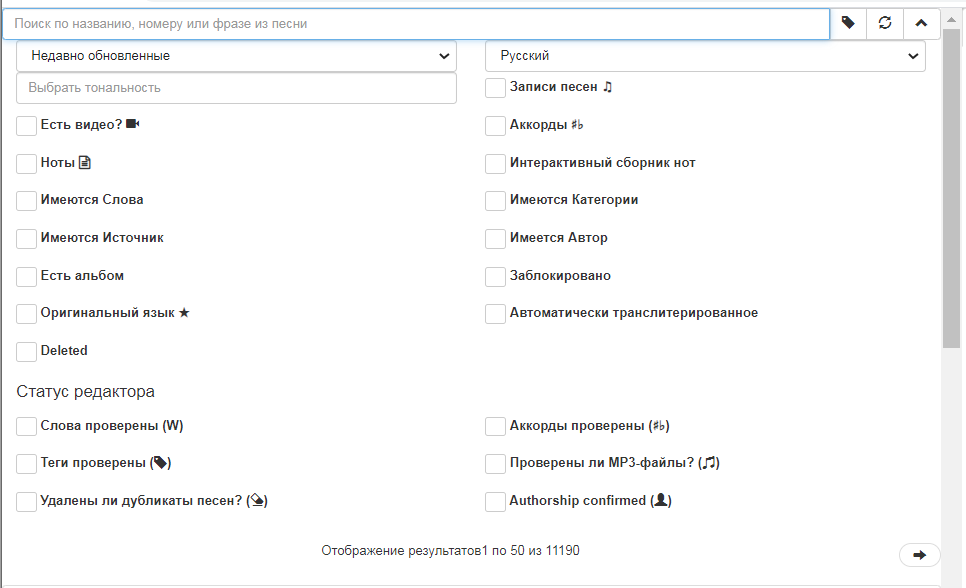
Для каждой песни в списке особыми значками указано:
- Звездочка - "Оригинальная" песня, то есть песня не переведенная с другого языка;
- Ноты - для песни присутствуют звукозаписи;
- #b - (символы диеза и бемоля) - в базе есть аккорды для данной песни;
- значок "документ" - приложены обычные или интерактивные ноты;
- камера - ссылка на видеозапись исполнения, обычно "караоке" (то есть в видеоряде присутствует текст со словами песни).
Кроме того каждую песню можно найти по её оригинальному индексу, о чем подробнее будет сказано ниже.
Индексация
Часто в беседе с другим редактором или при указании ссылки на перевод нужно сослаться на какую то песню. Указывать ее название не обязательно.
В приложении действует сквозная индексация: у каждой песни есть ID вида i12345, посмотреть его можно на вкладке "Основное" в разделе Info. С помощью дополнительных кнопок индекс можно скопировать в буфер обмена. А так же открыть песню в редакторе или веб-версии приложения.
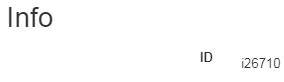
По этому индексу песню можно быстро находить через форму поиска.
Содержание вкладок
Когда вы выбираете существующую песню из списка или создаете новую, в правой части экрана отображаются вкладки с информацией.

Рассмотрим их содержание:
Основное - базовая информация о песне: язык, название, автор, год написания и т.п.
Песня - редактор слов и аккордовой гармонии. Есть несколько вариантов представления песни. По сути это несколько небольших текстовых редакторов. Выберите, тот какой больше вам подходит.
Категории - сопоставление содержания песни разным категориям (тэгам).
Информация - дополнительная, более подробная информация о песне.
Файлы - приложения к песне: фонограммы, звукозаписи, ноты, ссылка на клип размещенный на видеохостинге (Youtube или Vimeo).
Чем именно занимается редактор:
Если вы хотите помочь развитию нашего приложения, нужно:
- добавлять к переводным песням ссылку на иноязычный оригинал (вкладка "Основное" - раздел "Перевод песни"), просто копируете в поле индекс оригинальной песни;
- исправлять грамматические и пунктуационные ошибки в тексте песни, иногда банально разделить слова пробелом, или добавить знаки препинания (вкладка "Песня");
- добавлять аккордовые гармонии, там, где их нет и исправлять неправильные (вкладка "Песня");
- добавлять ноты, или писать самим, если владеете нотным редактором (типа Finale, MuseScore) и т.п. (после экспорта в PDF или Music XML готовый файл прикреплять во вкладке "Файлы" - "Выберите файл");
- добавлять аудио записи и ссылки на видео, там где их нет, проверять там где уже есть (во вкладке "Файлы");
- редактировать информацию о песне, темп, размер, автор, переводчик и т.п. (вкладка "Информация");
- добавлять категории к песням, например "Пасха", "Детские", "Благая весть" и т.п. (вкладка "Категории");
- искать дубликаты песен, так как часть материалов собирается автоматическим парсером.
Создание песни
Если хотите добавить свою песню, которой еще нет в приложении, сначала проверьте в поиске, если такой действительно нет - нажимаете "Новая песня" в области служебных кнопок в левой нижней части окна редактора.
Заполняете все известные поля, главное, конечно, текст и аккорды на вкладке "Песня". Обязательно укажите название.
Редактирование
Во вкладке "Песня" редактировать текст и аккорды можно 5 разными способами: Opensong, Tab, Elvanto, Форматированный текст, SongXML.
Если вы копируете песню из текстового редактора, и вставляете просто как текст, используйте режим представления "Tab".
Наиболее предпочтителен "Opensong", но в нем строгая проверка синтаксиса.
Текст песни начинается с пробела первым символом в строке. Аккорды - с точки.
Символом подчеркивания "_" разделяются строки с аккордами без текста.
Части песни указываются тэгами:
[V] куплет, [C] припев, [P] предприпев и [B] мост.
Нумерация частей проставляется автоматически.Обратите внимание, что текст выделенный красным, считается неправильно отформатированным и скорее всего не будет сохранен.
"Горячие клавиши"
Встроенный редактор довольно функционален. Вы можете использовать удобные "горячие" клавиши:
Ctrl+H - массовый поиск и замена;
Ctrl+Shift-D - дублирование текущей строки;
Alt+стрелки вверх/вниз - смещение текущей строки вверх и вниз по тексту;
Ctrl+Z - отмена предыдущего действия;
Ctrl+Shift+Z - возврат отмененного действия.
При изменении информации во вкладке "Песня", обязательно нажмите кнопку "Сохранить изменения".Статус редактора
В создании и исправлении песен для большинства языков участвует сразу несколько людей-редакторов. Чтобы уважать и не обесценивать их труд, в работе с базой данных необходимо придерживаться нижеследующих рекомендаций.
Для интересующих песен можно включить галочку "Отслеживать статус редактора" на вкладке "Основное" внизу.
Если вы проверили текст, аккорды, (теги) категории, звукозаписи, авторство, то установите галочку в соответствующем квадрате.
Изменение состояния песен для других редакторов будет отображаться в поиске специальными символами.
Так же можно указать другую информацию для редакторов в разделе "Другие примечания".
Блокировка песни
Обычно, когда песня полностью готова, её так же блокируют кнопкой "Заблокировать песню, чтобы предотвратить изменения" (вкладка "Основное" в самом низу). Такая песня отображается в поиске на зеленом фоне.
Важные нюансы
Пожалуйста! Не удаляйте и не изменяйте без предупреждения:
а) заблокированные песни;
б) песни статус которых отслеживают другие редакторы!
Если есть вопросы, лучше написать прямо на e-mail, он указан на вкладке "Основное" в разделе Info, пункт "последнее обновление".
Песни такие как:
б) созданные автоматически - "by unknown";
в) без отслеживания статуса редактора
можно изменять без предупреждения.
Историю правок можно посмотреть по кнопке "Song history". Вернутся назад - "Close" в левом нижнем углу.
Не надо стремится объять необъятное, начните с ваших любимых песен, которые хорошо знаете. По началу может быть сложно, но мы всегда готовы протянуть вам руку помощи. Спасибо за ваше участие в проекте!
